- Pengguna telah melaporkan bahwa mereka mengalami kerusakan di Outlook setelah mendapatkan versi Juni 2020.
- Karena itu, berikut adalah beberapa langkah pemecahan masalah yang dapat Anda ikuti untuk menghindari masalah ini.
- Jika Anda ingin membaca lebih lanjut tentang jenis kesalahan ini, kunjungi situs web kami Crash Hub khusus.
- Kami memiliki lebih banyak panduan pemecahan masalah di. kamiHalaman Perbaiki Outlookdemikian juga.
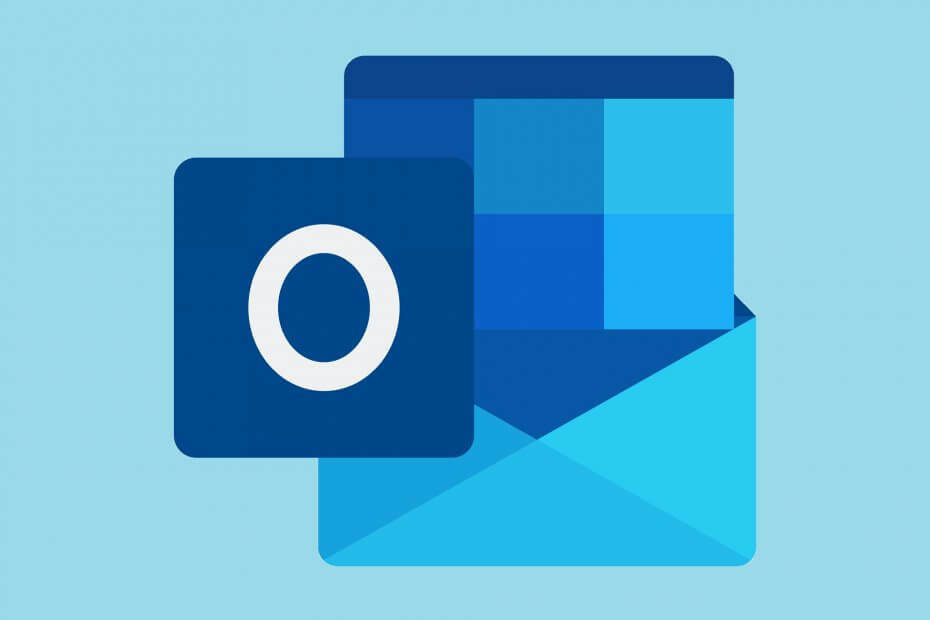
Perangkat lunak ini akan menjaga driver Anda tetap aktif dan berjalan, sehingga menjaga Anda tetap aman dari kesalahan umum komputer dan kegagalan perangkat keras. Periksa semua driver Anda sekarang dalam 3 langkah mudah:
- Unduh DriverFix (file unduhan terverifikasi).
- Klik Mulai Pindai untuk menemukan semua driver yang bermasalah.
- Klik Perbarui Driver untuk mendapatkan versi baru dan menghindari kegagalan fungsi sistem.
- DriverFix telah diunduh oleh 0 pembaca bulan ini.
Anda yang menggunakan Microsoft Outlook
mungkin telah menyadarinya secara tiba-tiba peningkatan kerusakan dan pesan kesalahan setiap kali mereka mencoba meluncurkan aplikasi.Lebih tepatnya, kita berbicara tentang kode kesalahan 0xc0000005, dan nanti dapat ditampilkan di penampil acara.
Masalah ini bahkan dikonfirmasi oleh pengguna kami sendiri yang berkomentar:
Saya melakukan pembaruan microsoft, memulai kembali dan sekarang pandangan macet. Jelas itu adalah pembaruan.
Rupanya, masalah ini kemungkinan besar terkait dengan Juli Rilis MS Office 2020. Untungnya, jika Anda juga mengalami crash serupa dengan Outlook, kami telah menyusun panduan ini untuk membantu Anda menyelesaikan masalah dalam waktu singkat.
Bagaimana cara memperbaiki kode kesalahan Outlook 0xc0000005?
1. Lakukan rollback MS Office ke versi Juni 2020
- tekan Mulailah, dan ketik CMD
- Ketika Prompt Perintah jendela terbuka ketik baris berikut, lalu tekan Memasukkan:
cd "\Program Files\Common Files\microsoft shared\ClickToRun"
- Ini akan membuka Klik Untuk Menjalankan map. Ketik baris berikut, lalu tekan Memasukkan:
officec2rclient.exe /perbarui pembaruan pengguna ke versi=16.0.12827.20470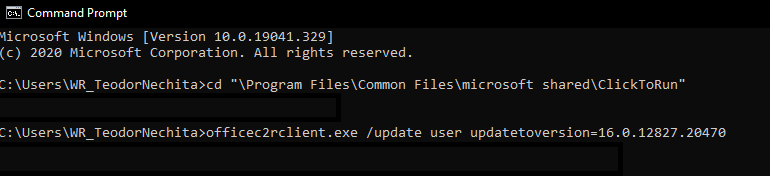
- Tunggu hingga Microsoft Office mengunduh dan menginstal versi itu
- Ketika sebuah jendela muncul menyatakan bahwa Unduhan telah dipasang, Anda dapat menekan Menutup
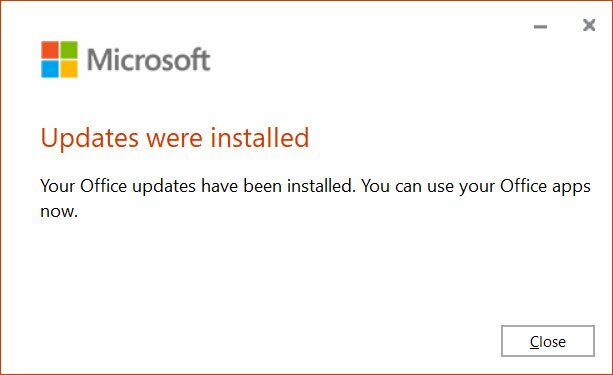
catatan: Jika metode ini tidak berhasil untuk Anda, gunakan baris perintah ini alih-alih di langkah 3: officec2rclient.exe /perbarui pembaruan pengguna ke versi=16.0.12527.20880
2. Mulai Outlook dalam Mode Aman
- Tahan Ctrl tombol ditekan, dan luncurkan Microsoft Outlook
- Anda akan ditanya apakah Anda ingin memulainya atau tidak Mode aman.
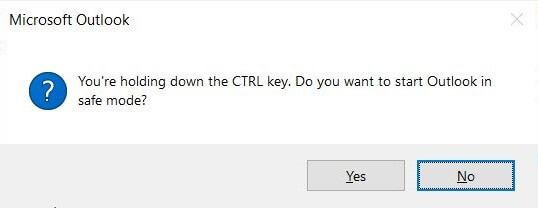
- Anda akan ditanya apakah Anda ingin memulainya atau tidak Mode aman.
- Pilih Iya
- Ini akan memulai Outlook dalam bentuk paling dasar, tanpa gangguan dari program luar add-in.
catatan: Solusi khusus ini adalah dikonfirmasi oleh beberapa pembaca kami:
saya memperbaiki jaring. kerangka kerja dengan alat microsoft. setelah itu saya dapat membuka pandangan dalam mode aman
Dengan mengikuti langkah ini, Anda sekarang dapat menggunakan Microsoft Outlook tanpa masalah lagi.
Perlu dicatat bahwa ini bukan satu-satunya kode kesalahan waktu 0xc0000005 telah muncul, telah mempengaruhi aplikasi yang berbeda di masa lalu juga.
Untungnya cukup, kami telah membahas masalah itu juga dalam hal ini panduan pemecahan masalah terperinci.
Beri tahu kami metode mana yang membantu Anda dengan meninggalkan pesan kepada kami di bagian komentar di bawah.
Pertanyaan yang Sering Diajukan
Kode kesalahan 0xc0000005 adalah jenis kesalahan crash, sehingga banyak program dapat terpengaruh olehnya. Baru-baru ini, pengguna melaporkan bertemu kode kesalahan 0xc0000005 di Microsoft Outlook.
Jika Anda menemui 0xc0000005 kesalahan kerusakan, cukup ikuti langkah-langkah yang tertulis dalam panduan langkah demi langkah ini.
Jika Outlook terus mogok, Anda harus mempertimbangkan untuk menggantinya dengan a klien email yang berbeda, karena ada banyak di pasaran.
![Perbaiki: Qbittorrent Menerjang di Windows 11 [5 Perbaikan]](/f/6915a85f9c34ecfd0a6ed30383c16077.png?width=300&height=460)
